Google Meetの基本情報
「Google ハングアウト」と「Google ハングアウト Meet」(今後「Google Meet」表記に変わります。)という似たサービスがありますが、無料の「Google ハングアウト」の有料版が「Google ハングアウト Meet」という違いです。会議の参加者数や会議の録画の可否といった差が出ます。
| Google ハングアウト(無料) | Google Meet(有料) | |
|---|---|---|
| 会議の参加者数 | 最多25人 | 最多250人 ※プランによって変動 |
| 対応プラットフォーム | ・Android ・iOS ・Webブラウザ(Chrome ブラウザ、Safari、Internet Explorer<プラグインが必要>) ・Google Meet ハードウェア、Chromebox for meetings、Chromebase for meetings |
・Android ・iOS ・Webブラウザ(Chrome ブラウザ、Mozilla Firefox、Apple Safari、Microsoft Internet Explorer 11<プラグインあり>、Microsoft Edge) ・Google Meet ハードウェア、Chromebox for meetings、Chromebase for meetings |
| ビデオ会議への参加 | ・ブラウザ、モバイルアプリ経由 ・Gmail とカレンダー ・Google Meet ハードウェア、Chromebox for meetings、Chromebase for meetings ・Microsoft Outlook 2007、2010、2013 プラグイン |
・ブラウザ、モバイルアプリ経由 ・Google カレンダー ・会議へのリンク(URL)やコード ・電話からのダイヤルイン ・Google Meet ハードウェア、Chromebox for meetings、Chromebase for meetings |
| ビデオ会議でのチャット メッセージの送信 | Web経由のみ | ブラウザ、モバイルアプリ経由 |
| 外部の参加者 | ビデオハングアウトへのアクセス管理には、カレンダーの権限と招待を併用 | 単一の共有リンクで任意の参加者にビデオ会議へのアクセス権を付与 |
| 電話での参加 | 参加者はビデオ会議にダイヤルインできない | G Suite各エディションは米国外の電話番号にも対応 |
| 電話番号へのダイヤルアウト | 米国とカナダ間の無料通話 | ほとんどの国からの米国とカナダへの通話をサポート |
| 会議の録画 | 不可 | G Suiteでも一部のプランで可能 |
| Reporting API | 17種類のレポート指標 | 50種類を超えるレポート指標 |
| モバイルでのプレゼンテーションの表示 | 低解像度のコンテンツ | モバイルアプリでの高解像度のコンテンツ、ピンチ操作でのズーム機能 |
| 会議のURL | 変更可能な会議URL | 固有の会議URL |
Meet と従来のハングアウトとの比較 - G Suite 管理者 ヘルプ
https://support.google.com/a/answer/7303775?hl=jaGoogle Meet のビデオ会議と従来のハングアウトのビデオハングアウトでは、作成方法と参加方法が異なります。 Meet
細かい部分での差はありますが、PCのWebブラウザでビデオ会議をとりあえず開催するという使い方であれば、Google ハングアウトでもGoogle Meetでも問題ありません。
上の表にもあるように、Google Meetの利用にあたり、会議を主催するホストは「G Suiteアカウント」が必要になります。Google Meetではゲストはアカウントなしで会議に参加できるので、社外の人とのビデオ会議も問題なく行えます。
ビデオ会議の始め方はシンプル
■ホスト側の準備 その1:Googleカレンダーで会議を予約
ビデオ会議の開催日程が決まったら、それを参加メンバーに伝えるために「Googleカレンダー」を利用します。
Googleカレンダーに予定を追加する際に参加メンバーをゲストとして加え、「ビデオ会議を追加」ボタンを「ハングアウト(もしくはHangouts Meet)」に変更します。これにより、開催日時になるとゲストにメールが届き、会議への参加を促されます。
なお、会議で使う資料・ファイルがGoogleカレンダーへの予定追加の時点で用意できていれば、それをアップして共有できます。
■ホスト側の準備 その2:Meetのページからビデオ会議を開始
Google Meetにアクセスし、「ミーティングに参加または開始」をクリックします。続いての画面ではミーティングコード(会議名)を設定できます。なお、ここは空白のまま続行しても問題ありません。マイクとカメラを使えるように「許可」します。
すると、早速「ミーティング準備完了」の画面になります。「今すぐ参加」ボタンをクリックすると、ゲストを追加できる画面に遷移します。メールアドレスで招待メンバーを追加すると、先方に招待状がメールで自動で送信します。これで会議の準備は完了です。
■ゲストがビデオ会議に参加するには、招待メールのURLをクリックするだけ
ホストから招待されたゲストは、招待メールに記載されているURLをクリックするだけでビデオ会議に参加できます。
ビデオ会議参加にあたり、マナーとして留意したい点は、発言時以外にマイクをOFFにしておくことです。これは雑音やハウリング対策で、より会議に集中できる環境づくりへの配慮になります。
Google Meetで画面共有する方法
会議中、参加者に資料を確認してもらいたい場合は画面の共有が便利です。
Googleハングアウト(Meet)で画面共有する方法は、画面右下の「今すぐ表示」から「あなたの全画面(=デスクトップ)」もしくは「アプリケーションのウィンドウ」のいずれかを選択して「共有」をクリックすると、ほかのメンバーと画面を共有できます。
共有を中止する場合は「共有を停止」ボタンをクリックします。
Googleハングアウト(Meet)で事前に共有したファイルをアップする方法
会議前、参加メンバーの招集段階でGoogleカレンダーでファイルを共有できると紹介しましたが、この共有されたファイルを使って会議を進めたいという場合もあるでしょう。
この場合は、画面左下にあるクリップのアイコンから添付ファイルを表示します。該当ファイルをクリックすると、別のタブでそのファイルが開かれます。
ただし、この段階では開いた画面は自分しか見えていないので、ほかの参加者にも見せたい場合は前項で紹介した方法にて資料を開いた画面を共有します。
Google MeetでWeb会議を録画する方法
会議を録画したいニーズもあると思いますが、録画機能はG Suiteの「Enterprise」「Enterprise for Education」の2プランのみ提供となっています。
しかし、2020年9月30日までの期間限定で「Basic」「Business」「Nonprofit」「Education」のプランでも録画機能が開放されています。
録画方法は、会議中画面の右下にあるメニューにある「ミーティングを録画」をクリックするだけ。録画したファイルはGoogleドライブに保存されます。なお、録画できる容量はプランによって異なるのでご注意ください。
Google Meetと「Google Duo」との違いは?
Googleが提供しているコミュニケーションツールに「Google Duo」がありますが、こちらはビデオ通話がメインのツールでファイル共有などの機能は備わっていません。
そのため、会議といったビジネス用途には向いていないと言えます。資料など必要ない、個人間のコミュニケーションなら、導入ハードルが低いGoogle Duoで行うのもひとつの方法です。
まとめ
ビデオ会議ができるツールには「Zoom」などさまざまありますが、G Suiteを使っているのならば、管理のしやすさからGoogleハングアウト(Google Meet)が選択肢の第一候補に挙がる企業も多いはずです。
有料の「Google Meet」を使えばゲストはアカウント不要なので、社外とのスムーズなWeb会議にも役立ちます。
■関連記事

新型コロナ対策で緊急事態宣言もでるなか「テレワーク」がにわかに脚光を浴びています。物理的に会えない状況で社内会議に営業、セミナーを実現するには「Web会議」ツールが必要です。今回はWeb会議ツールで無料でどこまでできるのか、Teams、Googleハングアウト(Meet)、Zoom、Skype、Webex、Wherebyの6つを比較します。

緊急事態宣言が発令され、テレワークの割合が増えています。そこで活躍しているのが、Web会議ツールです。Web会議のツールはいろいろありますが、歴史があり比較的扱いやすい「Skype」を取り上げます。

Zoomでオンラインセミナーを実現する「ビデオウェビナー」機能の使い方とコツ
https://manamina.valuesccg.com/articles/919コロナ対策で対面での会議やセミナーができなくなり、オンライン会議やオンラインセミナーの需要が高まっています。「Zoom」の有料プランなら「ビデオウェビナー」機能で、100人以上が参加するオンラインセミナーを実現できます。Zoomのウェビナー機能の基本的な使い方やコツをご紹介します。

Zoom、GoogleMeetなどオンライン会議ツールの利用実態を調査。コロナ禍でリモート文化は定着したのか
https://manamina.valuesccg.com/articles/1439コロナ禍で大きく需要が伸びたオンライン会議ツールについて、新しい「働き方」へ与えた影響を探っていきます。Web行動ログ分析ツール「Dockpit」を用いて、Zoom、GoogleMeet、Skypeの3ツールのユーザー数や利用時間帯を調査。さらに、地方別のコロナ前後での伸び率や、年代別の比較も行っています。BtoBコミュニケーション施策を考える上での参考にしてみてください。
Google Meetに関するFAQ
■GoogleハングアウトはGoogle Meetになったの?
従来、個人向けのGoogleハングアウトとビジネス向けのGoogle Meetという違いになっていましたが、今後はGoogleハングアウトが消滅してGoogle Meetに一本化されます。その代わり、Google Meetでも無料版の提供が開始されています。
■Google Meetのアカウントがない人でも会議に参加できる?
Google Meetはビジネス向けなので、会社で有料アカウントを取得して利用する形態が一般的です。社外の人と会議する場合に困りますが、主催ではなく参加者側はアカウントなしでも参加する方法が用意されています。詳しくは記事本文をご確認ください。
■Google Meetはスマホでも使える?
使えます!Google MeetはiPhone用とAndroid用のアプリも用意されているので、インストールしましょう。詳しい使い方は、記事本文をご確認ください。
メールマガジン登録
最新調査やマーケティングに役立つ
トレンド情報をお届けします
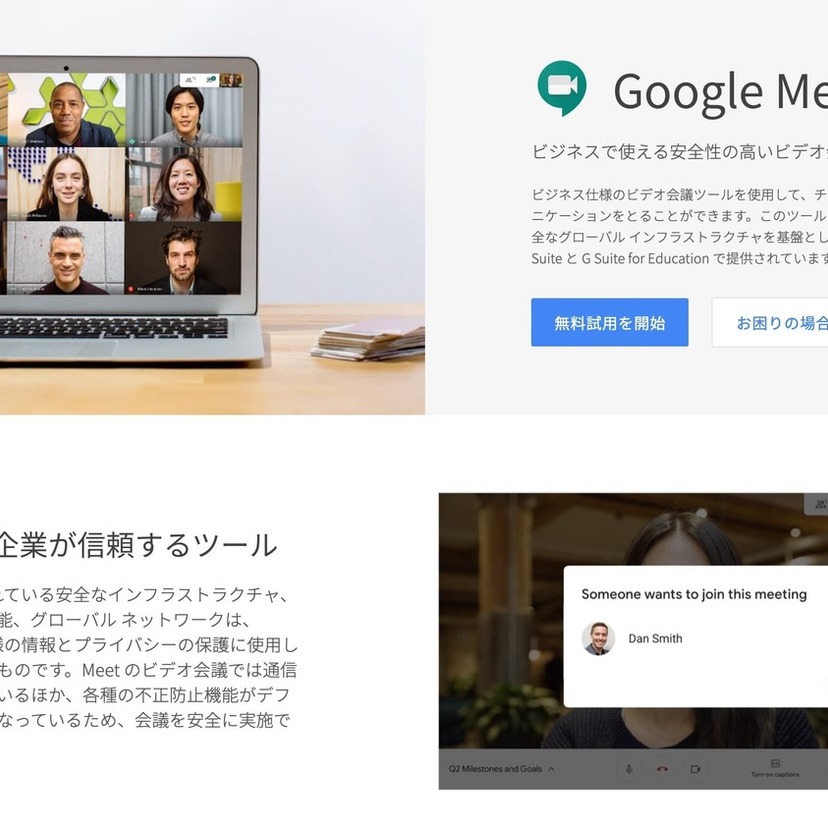


















マナミナは" まなべるみんなのデータマーケティング・マガジン "。
市場の動向や消費者の気持ちをデータを調査して伝えます。
編集部は、メディア出身者やデータ分析プロジェクト経験者、マーケティングコンサルタント、広告代理店出身者まで、様々なバックグラウンドのメンバーが集まりました。イメージは「仲の良いパートナー会社の人」。難しいことも簡単に、「みんながまなべる」メディアをめざして、日々情報を発信しています。